iCloudバックアップファイルから写真を復元する方法
iPhoneユーザーは、写真データをうっかりして削除したりして、大切な思い出を失って悩んだことがありますか。実は、日頃よりiPhone データをiCloudにバックアップする習慣があれば、iCloud バックアップファイルから写真をiPhoneに取り戻すことができるのです。
ただし、iPhoneユーザーがお分かりのように、iCloud 復元機能を利用してデータをiPhoneに取り戻す場合は、デバイスに既存するデータが上書きされることになります。また、例えば写真だけをiCloudから復元したい場合は、iCloud 復元がサポートしておりません。そこで、このような問題を解決するために、この文章により、パソコン初心者向けのiCloudから写真だけを復元する方法についてみなさんにご紹介したいと思います。
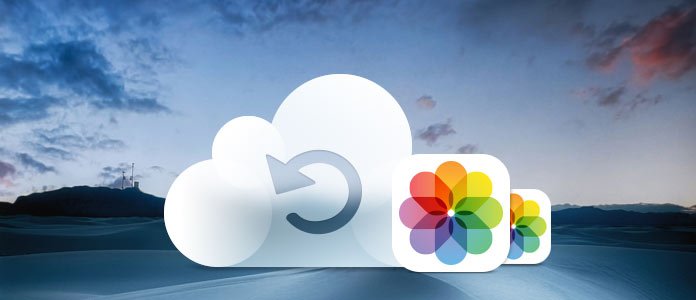
iCloud 写真 復元
iCloud 写真 復元ソフト
iPhoneに搭載するiCloud 復元機能のほか、専門的なiCloud 復元ソフトをご利用して、iCloud バックアップファイルからほしい写真データだけを復元できます。例えばAiseesoft社開発のFoneLab – iPhone データ復元ソフトは3つのモードを提供し、ユーザーはiCloud/iTunesバックアップファイルから失われたiPhone データを復元でき、iOSデバイス本体からデータを復活することもサポートします。
iCloud 復元を例に言うと、このソフトを使えば、iCloud バックアップファイルからほしい写真などのデータだけをチェックして復元できるのがその大きな特徴で、復元する前に、写真をプレビューでき、時間を節約できる一方、既存のデータが上書きされることがないので安心です。
iCloudから写真を復元する方法
では、この優れたソフトにより、iCloudから写真を復元する方法を一緒に見てみましょう。まず、Aiseesoft 公式サイトからソフトを無料ダウンロードします。
ステップ 1iCloudにサインイン
ソフトを実行してから、まず「iCloudバックアップファイルから復元」モードを選択します。Apple IDとパスワードを入力して、iCloudにサインインします。
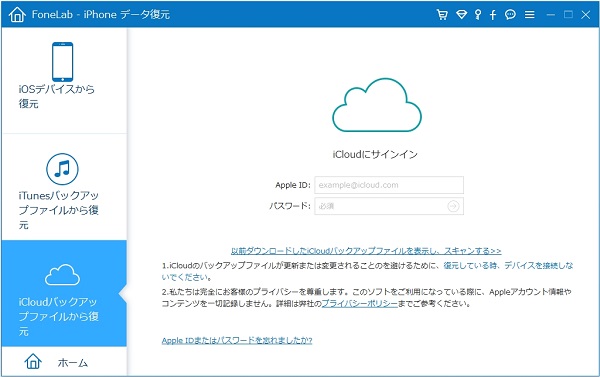
iCloudにサインイン
ステップ 2iCloud バックアップデータをダウンロード
iCloudバックアップファイルが最新バックアップ日ごとに表示され、復元したいのを選択してダウンロードします。ネット接続を確保してください。
ステップ 3iCloudから写真を復元
iCloudから写真を復元するには、「メディア」から「カメラロール」や「フォトストリーム」、「フォトライブラリ」、「App 写真」を選択して、写真をプレビューしたりして、復元したいのにチェックを入れます。そして、右下の「復元」ボタンをクリックすれば、iCloudから写真を復元できます。
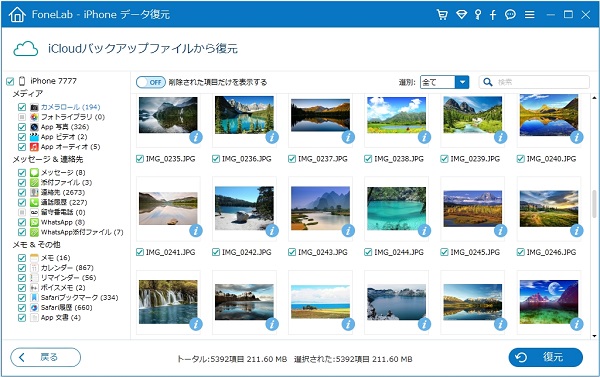
iCloudから写真を復元
結論
このようにして、iCloudバックアップファイルからほしい写真だけを復元しました。ソフトをご利用して、iCloudから写真を復元できるほか、iCloud 動画 復元、iPhone メッセージ 復元などに対応し、実用性が高いと思います。お必要があれば、ぜひソフトを無料ダウンロードしてやってみましょう。
